5.4 Configuration du service de notification
Vous pouvez configurer PlateSpin Migrate pour envoyer automatiquement des notifications d'événements et de rapports de réplication aux adresses électroniques spécifiées. Pour activer cette fonctionnalité, vous devez d'abord spécifier un serveur SMTP valide pouvant être utilisé par PlateSpin Migrate.
5.4.1 Service de notification à l'aide du client Migrate
Le client PlateSpin Migrate vous permet de spécifier les paramètres du serveur SMTP pour les notifications de progression des événements et des tâches.
Pour configurer les paramètres SMTP du service de notification :
-
Lancez le client PlateSpin Migrate.
-
Cliquez sur Outils > Options.
-
Cliquez sur l'onglet Service de notification.
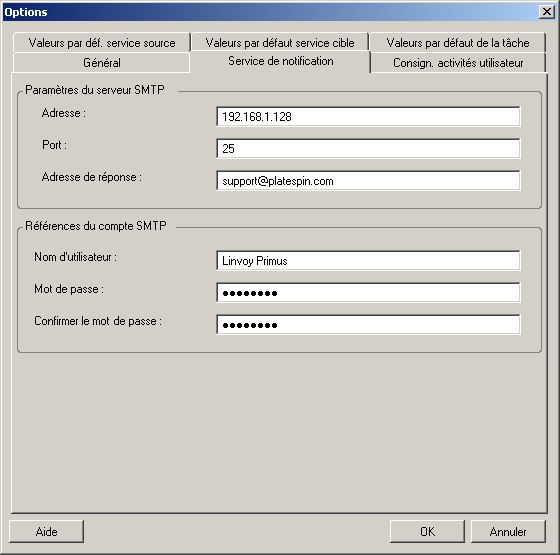
|
|
Paramètres du serveur SMTP : spécifiez l'adresse IP de votre serveur SMTP, son port et une adresse de réponse pour les notifications électroniques de progression et d'événement. Informations d'identification du compte SMTP : fournissez des informations d'identification valides si votre serveur SMTP nécessite une authentification. |
Vous pouvez aussi configurer les notifications de progression de migration par migration. Reportez-vous à la section Section 5.5.1, Notifications à l'aide du client Migrate.
5.4.2 Service de notification à l'aide de l'interface Web PlateSpin Migrate
Vous pouvez configurer PlateSpin Migrate pour envoyer automatiquement des notifications d'événements et de rapports de réplication aux adresses électroniques spécifiées. Pour activer cette fonctionnalité, vous devez d'abord spécifier un serveur SMTP valide pouvant être utilisé par PlateSpin Migrate.
Configuration du serveur SMTP
-
Dans l'interface Web de PlateSpin Migrate, cliquez sur Paramètres > SMTP.
-
Spécifiez les informations suivantes :
-
Adresse du serveur SMTP : adresse du serveur SMTP.
-
Port : port sur lequel écoute le serveur SMTP. Par défaut, il est de 25.
-
Adresse de réponse : adresse à partir de laquelle vous souhaitez envoyer des notifications d'avancement et d'événement par courrier électronique.
-
Nom d'utilisateur et mot de passe : fournissez des informations d'identification valides si votre serveur SMTP nécessite une authentification.
-
-
Cliquez sur Enregistrer.
Configuration des notifications d'événements par message électronique
Pour configurer les notifications d'événements :
-
Configurez le serveur SMTP que PlateSpin Migrate doit utiliser. Reportez-vous à la Configuration du serveur SMTP.
-
Dans l'interface Web de PlateSpin Migrate, sélectionnez Paramètres > Paramètres généraux de notification.
-
Cochez la case Activer les notifications.
-
Cliquez sur Éditer les destinataires, indiquez les adresses électroniques souhaitées en les séparant par des virgules, puis cliquez sur OK.
-
Cliquez sur Enregistrer.
Pour supprimer une adresse électronique, cliquez sur Supprimer en regard de l'adresse à supprimer.
Les types d'événements suivants déclenchent des notifications par message électronique si celles-ci sont configurées. Les événements sont toujours ajoutés au journal des événements de l'application système, selon les types d'entrée de journal, comme Avertissement, Erreur et Information.
|
Types d'événement |
Remarques |
|---|---|
|
Type d'entrée de journal : Avertissement |
|
|
IncrementalReplicationMissed |
Se produit dans les cas suivants :
|
|
FullReplicationMissed |
Semblable à un événement IncrementalReplicationMissed. |
|
WorkloadOfflineDetected |
Généré lorsque le système détecte qu'un workload précédemment en ligne est désormais hors ligne. S'applique aux workloads dont l'état de migration n'est pas Suspendu. |
|
Type d'entrée de journal : Erreur |
|
|
FailoverFailed |
Générée en cas d'échec d'une opération de transition de worload. |
|
FullReplicationFailed |
Générée lorsqu'une réplication complète du workload démarre, mais ne parvient pas à se terminer correctement. |
|
IncrementalReplicationFailed |
Générée lorsqu'une réplication incrémentielle du workload démarre, mais ne parvient pas à se terminer correctement. |
|
PrepareFailoverFailed |
Générée en cas d'échec de la préparation d'une transition de workload. |
|
Type d'entrée de journal : Information |
|
|
FailoverCompleted |
Générée lorsqu'une transition de workload s'effectue correctement. |
|
FullReplicationCompleted |
Générée lorsqu'une réplication complète de workload s'effectue correctement. |
|
IncrementalReplicationCompleted |
Générée lorsqu'une réplication incrémentielle de workload s'effectue correctement. |
|
PrepareFailoverCompleted |
Générée lorsque la préparation d'une transition de workload s'effectue correctement. |
|
TestFailoverCompleted |
Se produit lors du marquage manuel d'une opération Tester la transition comme ayant réussi ou échoué. |
|
WorkloadOnlineDetected |
Se produit lorsque le système détecte qu'un workload précédemment hors ligne est désormais en ligne. S'applique aux workloads dont l'état de migration n'est pas Suspendu. |
REMARQUE :même si les entrées de journal des événements ont des identifiants uniques, ces derniers sont susceptibles de changer dans de futures versions.
Configuration des notifications de rapport de réplication par message électronique
-
Configurez le serveur SMTP que PlateSpin Migrate doit utiliser. Reportez-vous à la Configuration du serveur SMTP.
-
Dans l'interface Web de PlateSpin Migrate, sélectionnez Paramètres > Paramètres de notification de rapport.
-
Cochez la case Activer les notifications de rapport.
-
Dans la section Signaler la récurrence, cliquez sur Éditer et spécifiez le schéma de récurrence souhaité pour les rapports.
-
Dans la section Destinataires, cliquez sur Éditer les destinataires pour spécifier les adresses électroniques souhaitées en les séparant par des virgules, puis cliquez sur OK.
-
(Facultatif) Dans la section Migrer l'URL d'accès, indiquez une URL personnalisée pour votre serveur PlateSpin.
Par exemple, si l'hôte du serveur PlateSpin comporte plusieurs cartes réseau ou est situé derrière un serveur NAT. Cette URL influe sur le titre du rapport et la fonctionnalité d'accès à du contenu approprié sur le serveur via des liens hypertexte dans des rapports envoyés par message électronique.
-
Cliquez sur Enregistrer.
Pour plus d'informations sur les autres types de rapports que vous pouvez générer et consulter à la demande, reportez-vous à la section Génération de rapports sur les workloads et leur migration.